

 >
関連記事 >
Spotify Music 関連記事 >
>
関連記事 >
Spotify Music 関連記事 >
2014年2月に日本語アカウントが開設され、インスタは「インスタ映え」の流行語に象徴されるように、既に多くの人が楽しんでいる人気 SNS になります。Instagram(インスタグラム)は、日本の月間アクティブユーザー数が2015年6月には810万人、2016年3月に1200万人、2017年10月に2000万人に達しています。
「ストーリーズ(Stories)」などの新機能が次々に追加され、Instagram で存在感を増していきます。通常のフィード(タイムライン)とは別に、より日常的な写真や動画の投稿、ライブ配信がおこなえます。投稿は24時間以内に、ライブ配信は配信終了後に自動的に削除されるのも大きな特徴です。現在、1日あたりの Instagram ストーリーの利用者数もう3億を突破しています。ストーリーを最も活発に利用しているのはティーン世代(13歳〜18歳)で、特に日本、スペインや米国ではこうした傾向が強くみられるといいます。
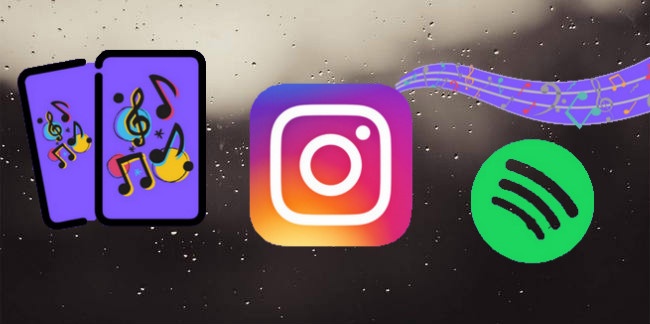
動画で自分の日常生活を記録し、インスタに投稿して楽しい瞬間を残すことがすごいでしょう。投稿されている動画をもっと興味になるため、インスタストーリーに BGM を付ける人が多いです。普通の音楽だけではなく、Spotify でお気に入りの音楽をインスタストーリーに入れたい人もいっぱいです。Spotofy の音楽をインスタグラムに入れたい方はぜひこの記事を参考にしてみてください。
この記事では、インスタストーリーに Spotify 音楽を付ける2つの方法を紹介します。一番目の方法は Spotify で音楽を再生しながらストーリーを撮影することです。二番目のは Spotify 音楽変換というサードパーティアプリを利用して、InShot で BGM を追加することです。
Instagram はスマートフォンから音楽を抽出することができます。 Spotify、iTunes、または Google ミュージックで曲を再生再生しながらストーリーの撮影ができます。操作手順は以下のとおりです。
ステップ1. Spotify を起動し、あなたのストーリーに追加したい曲を再生し、タイムバーを使用して追加したい曲のセクションを選択してから、その曲を一時停止します。
ステップ2. Instagram を起動し、コーナーの左上にあるカメラアイコンをタップします。
ステップ3.Spotify で曲を再生しながらシャッターボタンを押し続けて録音を開始します。
ステップ4. 下部にある「+」ボタンをタップしてストーリーをアップロードします。
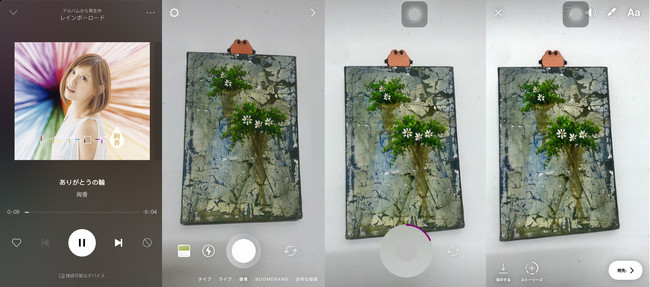
ヒント:ストーリーを録音したら、Spotify で再生していた曲が既に追加されていました。
方法一で Instagram のストーリーに Spotify の曲を追加するのは簡単ですが、録音するため、音質のほうが悪いです。音質を改善するには、以下の方法二をお勧めします。
ご周知のように、Spotify の曲が DRM に保護されて、ほかのデバイスに転送したり再生したりすることが不可能です。Spotify の曲を インスタストーリーに追加するには、Spotify の曲を普通の音楽形式に変換しなければなりません。そして、Spotify の曲を 変換するプログラムについて、この高度な機能を搭載する最上位の NoteBurner Spotify Music Converterを是非ご紹介したいと思います。

以下、NoteBurner Spotify Music Converter for Windowsを使って、Spotify から音楽を BGM としてインスタに追加する手順をご紹介します。Mac 版の操作手順は少し異なりますが、詳しくは Mac 版の操作ガイドを参考にしてください。
NoteBurner Spotify Music Converter for Windows を Windows パソコンにダウンロードしてインストールします。実行すると、自動的に Spotify が起動します。下記のような画面が表示されます。
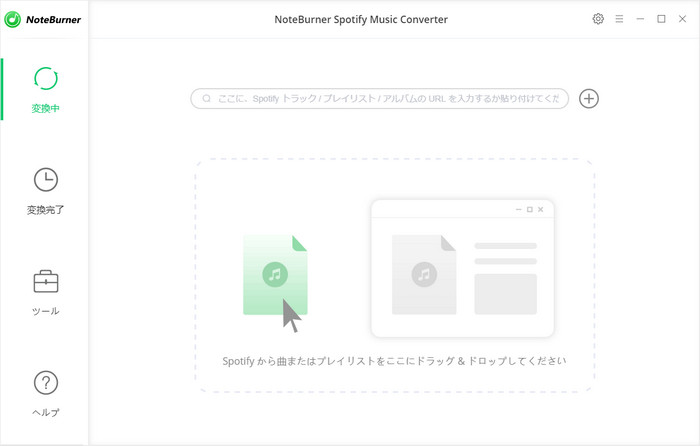
曲や、プレイリストを Spotify から追加ウィンドウにドラッグアンドドロップして、指定された曲は自動的に検出されます。それから、曲を確認して OK をクリックすると、指定した曲は自動的にメイン画面にリストされます。

画面右上の歯車マークをクリックすると、設定画面が開き、出力形式では MP3、AAC、WAV、FLAC、AIFF を設定でき、変換モードをデフォルトの「録音モード」に設定し、出力品質を確保するため、1倍での変換スピードにチェックを入れましょう。ほかに、出力フォルダも設定可能です。選択が終了したら、設定のウィンドウを閉じます。
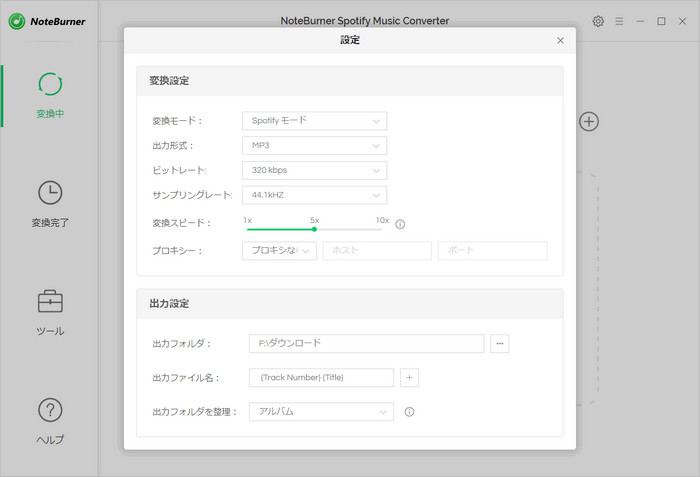
右下部ある緑の「変換」ボタンをクリックすると、指定した音楽のダウンロード、変換は自動的に行われます。変換が完了まで、しばらくお待ちください。
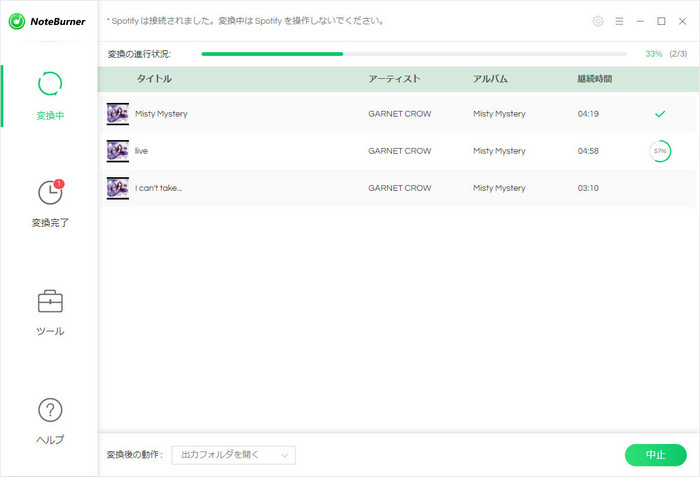
1.変換後の Spotify 音楽を iPhone に転送して、Apple Store から InShot Video Editor をダウンロードしてください。
2.インストール後、InShot を起動して、ビデオをクリックすると、ストーリーにアップロードしたい動画ファイルを選択します。
3.それから、音楽をクリックして、ライブラリから追加したい Spotify 音楽を選択すれば OK です。ビデオを保存済みたら、インスタにシェアすることができます。
具体の操作が以下の画像のように、参考にしてください。
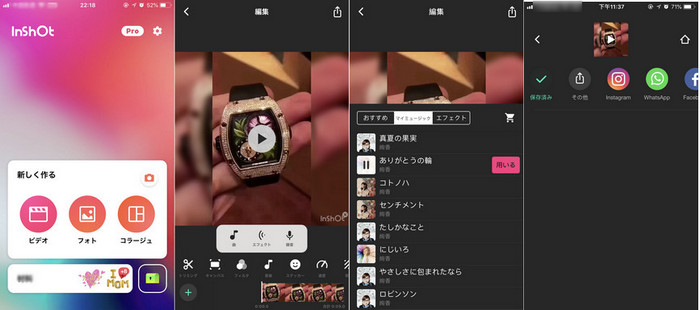
Spotify の曲をインスタストーリーに追加して気軽に楽しむ二つの方法についてのご紹介は以上になります。ご参考になれば、幸いです。上記の方法を活用すれば、Spotify での曲をインスタストーリーに追加することが簡単です。もっと Spotify Music 楽しむ小技をさらに読むには、こちらへ>>
 さっそく、NoteBurner Spotify Music Converter をダウンロードしましょう!
さっそく、NoteBurner Spotify Music Converter をダウンロードしましょう!
Apple Music、iTunes で購入した曲、iTunes M4A/M4B &オーディオブックを MP3、AAC、FLAC、WAV に変換可能!